Comment imprimer le contenu d'un dossier dans Windows 10

Découvrez comment imprimer le contenu d'un dossier, puis enregistrez-le dans un fichier texte à l'aide de la ligne de commande dans Windows 10.
L'impression de la structure de répertoires d'un dossier, y compris les noms de fichiers et les sous-dossiers, fait partie de ces tâches simples qui devraient être faciles dans Windows 10. La bonne nouvelle est qu'il est facile, une fois que vous savez comment le faire. Cependant, cela nécessite l'utilisation de l'invite de commandes. Mais une fois que vous avez appris cette commande simple, vous pouvez générer rapidement et facilement des listes de fichiers de contenu de dossier que vous pouvez imprimer ou modifier comme bon vous semble.
Tout d'abord, nous allons vous montrer comment imprimer le contenu d'un dossier à l'aide des fonctions intégrées de Windows 10. Ensuite, nous vous montrerons un moyen encore plus simple d'utiliser des logiciels tiers. Prêt? Commençons.
Imprimer le contenu des dossiers dans Windows 10 à l'aide de l'invite de commandes
Si vous voulez simplement une liste imprimée de ce qui se trouve dans un dossier, voici ce que vous faites.
- Ouvrez l'invite de commande. Pour ce faire, cliquez sur Démarrer, tapez CMD, puis faites un clic droit Exécuter en tant qu'administrateur.
- Remplacez le répertoire par le dossier dont vous souhaitez imprimer le contenu. Pour ce faire, utilisez la commande cd, par exemple, «cd c: usersadacostadocuments».
- Tapez la commande suivante et appuyez sur Entrée: dir> listing.txt
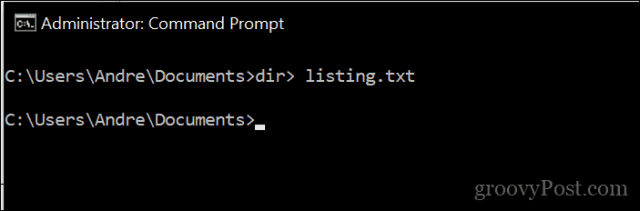
Cela va générer un fichier texte de base répertoriant le contenu du répertoire. Le nom de fichier que vous enregistrez peut être tout ce que vous voulez. Vous pouvez l'appeler listing.txt, files.txt, folder.txt ou autre.
Voici à quoi ça ressemble:
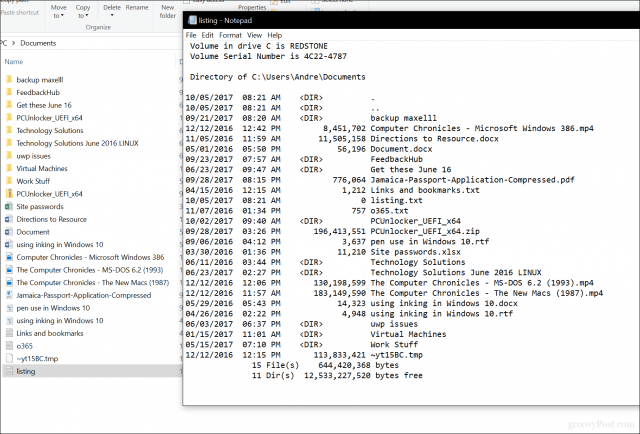
Si vous souhaitez aller plus loin, vous pouvez imprimer le contenu des sous-dossiers en exécutant la commande suivante: arborescence «c: nom_répertoire»> «c: nom_fichier.txt» / A / F
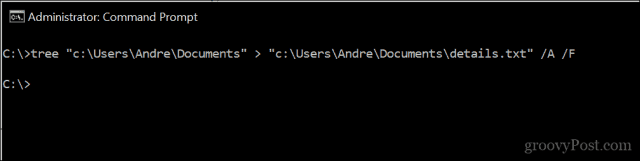
Voir l'exemple:
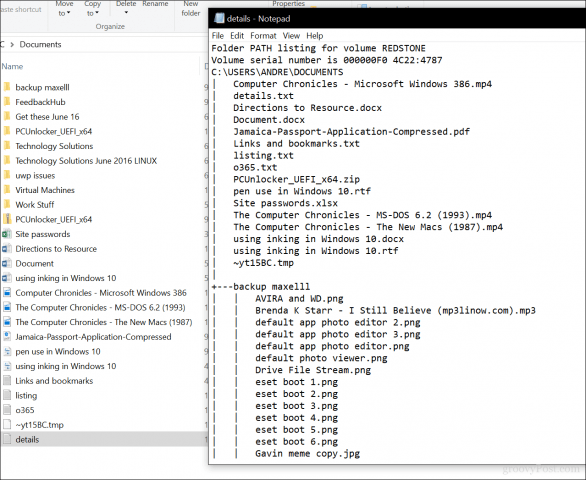
Voilà, toutes les informations dont vous avez besoin sur ce qui est stocké dans vos dossiers.
Comment utiliser l'imprimante d'annuaire de Karen
Vous cherchez un outil graphique qui peut faire de mêmechose? Je recommanderais Karen’s Directory Printer; Je l'ai utilisé il y a de nombreuses années lorsque j'avais besoin de générer des journaux d'impression de fichiers chaque semaine. Il est très facile à utiliser mais dispose d'une interface bondée. Il vous suffit de sélectionner le répertoire direct, de choisir les attributs souhaités (taille du fichier, date de création, extension) puis de cliquer Impression.
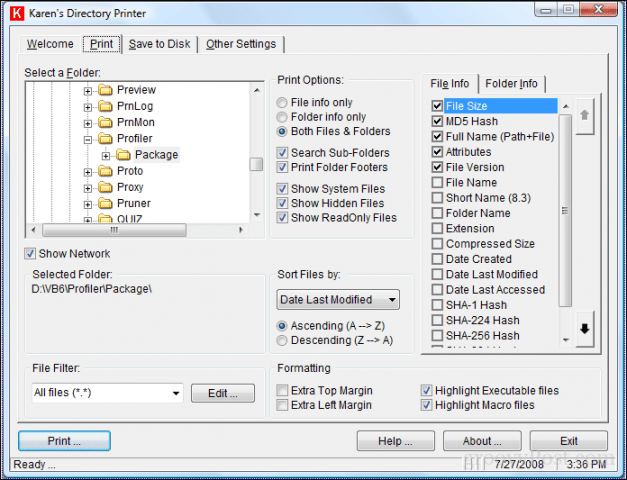
Espérons que Microsoft rendra cela plus faciletâche à effectuer. Ils ont été connus pour nous surprendre dans le passé, comme la mise à jour d'applications comme Paint et WordPad. Même l'invite de commande a reçu des mises à jour ces derniers temps. Jusque-là, c'est le meilleur que vous ayez.
Dites-nous ce que vous en pensez. Avez-vous trouvé cette astuce utile?


![Comment ajouter un répertoire d'impression au menu contextuel de Windows 7 [groovyTips]](/images/microsoft/how-to-add-print-directory-to-the-windows-7-context-menu-groovytips.png)
![Liste du contenu du répertoire dans un fichier txt imprimable et lisible [How-To]](/images/microsoft/list-directory-contents-to-a-printable-and-readable-txt-file-how-to.png)






laissez un commentaire